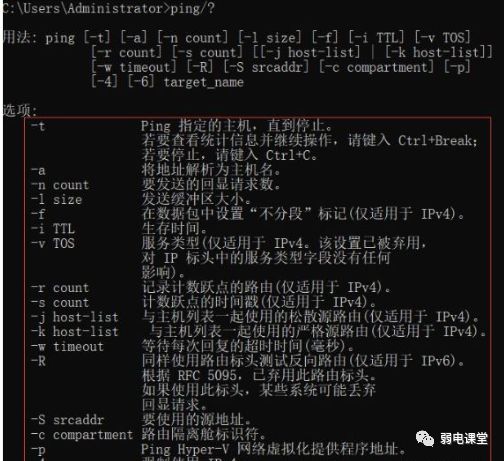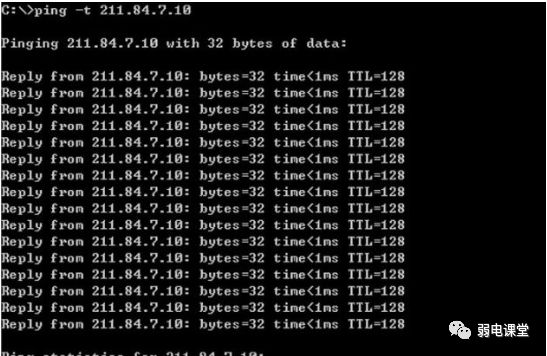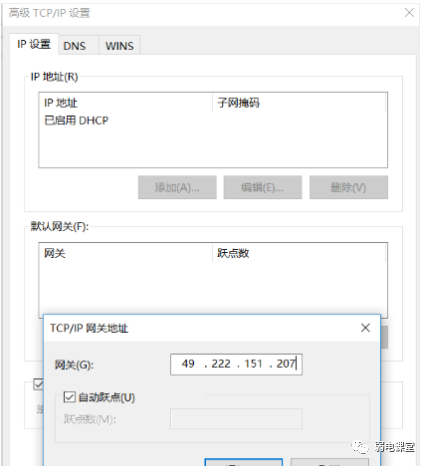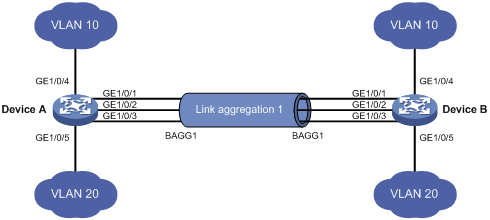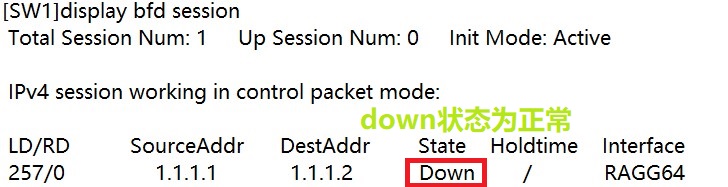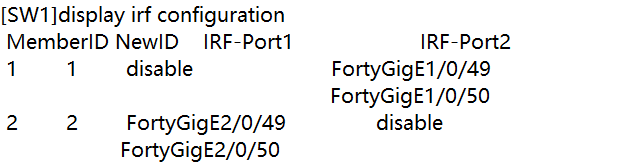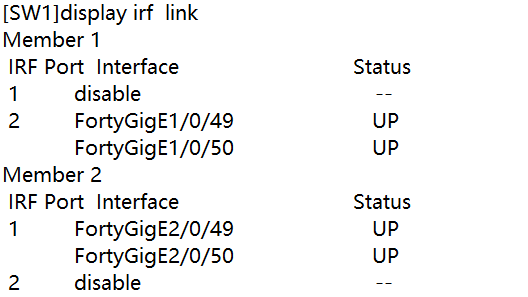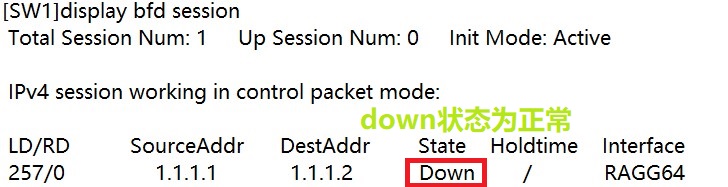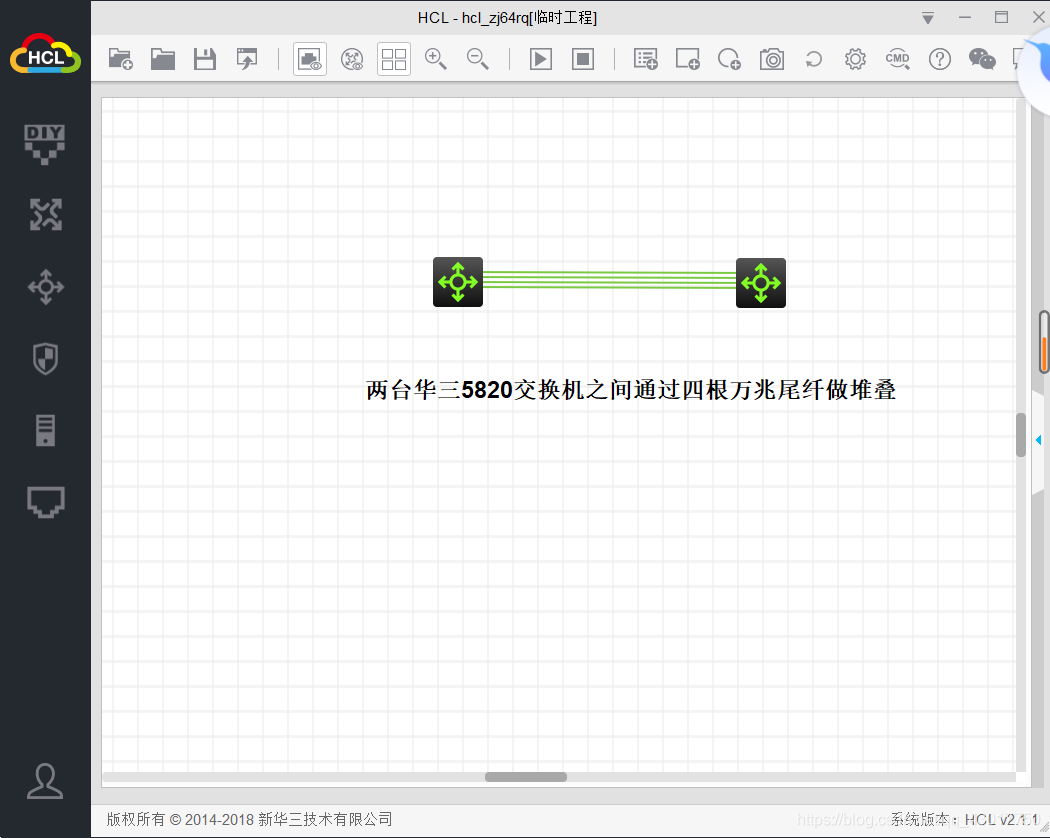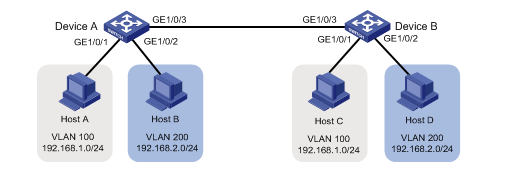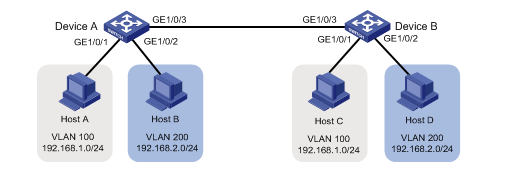我们先来了解下h3c的配置命令与功能,都是常用的,基本上大部分网络配置都少不了这些命令。
<H3C>system-view //进入配置视图
[H3C] sysname xxx //设置主机名成为xxx这里使用修改特权用户密码
2、用户配置
<H3C>system-view
[H3C]super passwordH3C //设置用户分级密码
[H3C]undo superpassword //删除用户分级密码
[H3C]localuser bigheap 1234561 //Web网管用户设置,1为管理级用户
[H3C]undo localuser bigheap //删除Web网管用户
[H3C]user-interface aux 0 //只支持0
[H3C-Aux]idle-timeout 250 //设置超时为2分50秒,若为0则表示不超时,默认为5分钟
[H3C-Aux]undoidle-timeout //恢复默认值
[H3C]user-interface vty 0 //只支持0和1
[H3C-vty]idle-timeout 250 //设置超时为2分50秒,若为0则表示不超时,默认为5分钟
[H3C-vty]undoidle-timeout //恢复默认值
[H3C-vty]set authentication password123456 //设置telnet密码,必须设置
[H3C-vty]undo set authenticationpassword //取消密码
[H3C]displayusers //显示用户
[H3C]displayuser-interface //用户界面状态
[H3C]vlan 2 //创建VLAN2
[H3C]undo vlanall //删除除缺省VLAN外的所有VLAN,缺省VLAN不能被删除
[H3C-vlan2]port Ethernet 0/4 to Ethernet0/7 //将4到7号端口加入到VLAN2中,此命令只能用来加access端口,不能用来增加trunk或者hybrid端口
[H3C-vlan2]port-isolate enable //打开VLAN内端口隔离特性,不能二层转发,默认不启用该功能
[H3C-Ethernet0/4]port-isolate uplink-portvlan 2 //设置4为VLAN2的隔离上行端口,用于转发二层数据,只能配置一个上行端口,若为trunk,则建议允许所有VLAN通过,隔离不能与汇聚同时配置
[H3C]display vlan all //显示所有VLAN的详细信息
[H3C]user-group 20 //创建user-group 20,默认只存在user-group 1
[H3C-UserGroup20]port Ethernet 0/4 toEthernet 0/7 //将4到7号端口加入到VLAN20中,初始时都属于user-group 1中
[H3C]display user-group 20 //显示user-group 20的相关信息
[H3C]vlan 20 //创建vlan
[H3C]management-vlan 20 //管理vlan
[H3C]interface vlan-interface 20 //进入并管理vlan20
[H3C]undo interface vlan-interface 20 //删除管理VLAN端口
[H3C-Vlan-interface20]ip address192.168.1.2 255.255.255.0 //配置管理VLAN接口静态IP地址
[H3C-Vlan-interface20]undo ipaddress //删除IP地址
[H3C-Vlan-interface20]ip gateway 192.168.1.1 //指定缺省网关(默认无网关地址)
[H3C-Vlan-interface20]undo ip gateway
[H3C-Vlan-interface20]shutdown //关闭接口
[H3C-Vlan-interface20]undo shutdown //开启
[H3C]display ip //显示管理VLAN接口IP的相关信息
[H3C]display interface vlan-interface20 //查看管理VLAN的接口信息
<H3C>debugging ip //开启IP调试功能
<H3C>undo debugging ip
[H3C-Vlan-interface20]ip address dhcp-alloc // 管理VLAN接口通过DHCP方式获取IP地址
[H3C-Vlan-interface20]undo ip address dhcp-alloc // 取消
[H3C]display dhcp //显示DHCP客户信息
<H3C>debugging dhcp-alloc //开启DHCP调试功能
<H3C>undo debugging dhcp-alloc
[H3C]interface Ethernet0/3 //进入端口
[H3C-Ethernet0/3]shutdown //关闭端口
[H3C-Ethernet0/3]speed 100 //速率可为10,100,1000和auto(缺省)
[H3C-Ethernet0/3]duplexfull //双工,可为half,full和auto,光口和汇聚后不能配置
[H3C-Ethernet0/3]flow-control //开启流控,默认为关闭
[H3C-Ethernet0/3]broadcast-suppression 20 //设置抑制广播百分比为20%,可取5,10,20,100,缺省为100,同时组播和未知单播也受此影响
[H3C-Ethernet0/3]loopback internal //内环测试
[H3C-Ethernet0/3]port link-type trunk //设置链路的类型为trunk
[H3C-Ethernet0/3]port trunk pvid vlan 20 //设置20为该trunk的缺省VLAN,默认为1(trunk线路两端的PVID必须一致)
[H3C-Ethernet0/3]port access vlan 20 //将当前access端口加入指定的VLAN
[H3C-Ethernet0/3]port trunk permit vlanall //允许所有的VLAN通过当前的trunk端口,可多次使用该命令
[H3C-Ethernet0/3]mdiauto //设置以太端口为自动监测,normal为直通线,across为交叉线
[H3C]link-aggregation Ethernet 0/1 toEthernet 0/4 //将1-4口加入汇聚组,1为主端口,两端需要同时配置,设置了端口镜像以及端口隔离的端口无法汇聚
[H3C]undo link-aggregation Ethernet 0/1 //删除该汇聚组
[H3C]link-aggregation mode egress //配置端口汇聚模式为根据目的MAC地址进行负荷分担,可选为 ingress,egress和both,缺省为both
[H3C]monitor-port Ethernet 0/2 //将该端口设置为镜像端口,必须先设置镜像端口,删除时必须先删除被镜像端口,而且它们不能同在一个端口,该端口不能在汇聚组中,设置新镜像端口时,新取代旧,被镜像不变
[H3C]mirroring-port Ethernet 0/3 toEthernet 0/4 both //将端口3和4设置为被镜像端口,both为同时监控接收和发送的报文,inbound表示仅监控接收的报文,outbound表示仅监控发送的报文
[H3C]display mirror
[H3C]display interface Ethernet 0/3
<H3C>resetcounters //清除所有端口的统计信息
[H3C]display link-aggregation Ethernet0/3 //显示端口汇聚信息
[H3C-Ethernet0/3]virtual-cable-test //诊断该端口的电路状况
QoS配置步骤:设置端口的优先级,设置交换机信任报文的优先级方式,队列调度,端口限速
[H3C-Ethernet0/3]priority 7 //设置端口优先级为7,默认为0
[H3C]priority-trustcos //设置交换机信任报文的优先级方式为cos(802.1p优先级,缺省值),还可以设为dscp方式
[H3C]queue-scheduler hq-wrr 2 4 6 8 //设置队列调度算法为HQ-WRR(默认为WRR),权重为2,4,6,8
[H3C-Ethernet0/3]line-rate inbound 29 //将端口进口速率限制为2Mbps,取1-28时,速率为rate*8*1024/125,即64,128,192…1.792M;
29-127时,速率为(rate-27)*1024,即2M,3M,4M…100M。
[H3C]displayqueue-scheduler //显示队列调度模式及参数
[H3C]displaypriority-trust //显示优先级信任模式
1、配置主机名
[H3C]systemname H3C
2、配置console口密码
#进入系统视图。
<H3C> system-view
#进入AUX用户界面视图。
[H3C] user-interface aux 0
#设置通过Console口登录交换机的用户进行Password认证。
[H3C-ui-aux0] authentication-mode password
#设置用户的认证口令为加密方式,口令为123456。
[H3C-ui-aux0] set authentication passwordcipher 123456
#设置从AUX用户界面登录后可以访问的命令级别为2级。
[H3C-ui-aux0] user privilege level 2
3、配置Telnet
#进入系统视图。
<H3C> system-view
#进入VTY0用户界面视图。
[H3C] user-interface vty 0
#设置通过VTY0口登录交换机的用户进行Password认证。
[H3C-ui-vty0] authentication-mode password
#设置用户的认证口令为密码方式,口令为123456。
[H3C-ui-vty0] set authentication passwordcipher 123456
#设置从VTY0用户界面登录后可以访问的命令级别为2级。
[H3C-ui-vty0] user privilege level 2
#设置VTY0用户界面支持Telnet协议。
[H3C-ui-vty0] protocol inbound telnet
4、配置交换机VLAN 1管理地址
<H3C> system-view
[H3C] interface vlan-interface 1
[H3C-VLAN-interface1] ip address192.168.0.129 255.255.255.0
5、配置交换机网关地址
[H3C]ip route-static 0.0.0.00.0.0.0 192.168.0.1
6、配置HTTP服务
[H3C] local-user admin #创建http用户
[H3C-luser-admin] service-type telnet
[H3C-luser-admin] authorization-attributelevel 3
[H3C-luser-admin] password cipheradmin #设置http用户密码,并加密显示
7、配置SNMP
[H3C]snmp-agent
[H3C]snmp-agent community read123456 #设置snmp团体名称,权限为只读
[H3C]snmp-agent sys-info version v1 v2c #设置snmp版本v1和v2
8、Qos端口限速
[H3C] interface gigabitethernet 1/0/1
#配置限速参数,端口进/出速率限制为5120kbps。
[H3C-GigabitEthernet1/0/1] qos lr inboundcir 5120
[H3C-GigabitEthernet1/0/1] qos lr outboundcir 5120
9、创建VLAN
[H3C] vlan 100
10、删除VLAN
[H3C] undo vlan 100
11、将端口加入vlan 100
[H3C] interface GigabitEthernet 1/0/24
[H3C] port access vlan 100
12、查看VLAN
[H3C]display vlan all
12、查看端口状态
[H3C]display interface GigabitEthernet1/0/24
14、启用端口
[H3C]interface GigabitEthernet 1/0/24
[H3C]undo shutdown
15、关闭端口
[H3C]interface GigabitEthernet 1/0/24
[H3C]shutdown
16、查看MAC地址列表
[H3C]display mac-address
17、查看arp信息
[H3C]display arp
18、查看current配置
[H3C]display current-configuration
19、查看saved配置
[H3C]display saved-configuration
注:current配置是保存在交换机内存里面,当交换机重启时,不会生效
要交换机重启时生效,必须保存在saved-configureation配置里
20、保存交换机配置
[H3C]save
当然如果你对H3C的交换机配置仍然有诸多不了解,这里面弱电行业网分享一份关于《H3C交换机最详细配置实例手册》,有需要的朋友可以去下载下。
为了避免广播报文泛滥和通信的安全性,某公司网络中使用VLAN技术来隔离部门间的二层流量。其中部门A使用VLAN 100,部门B使用VLAN 200。
部门A的终端用户使用192.168.1.0/24 IP网段,各终端用户配置的网关地址为192.168.1.1;
部门B的终端用户使用192.168.2.0/24 IP网段,各终端用户配置的网关地址为192.168.2.1;
现要求通过配置基于端口的VLAN和VLAN接口实现下面应用需求:
1 同一VLAN内的主机能够二层互通,不同VLAN内的主机不能二层互通,能够三层互通。
2、通过配置使Device A作为部门A中用户的网关,Device B作为部门B中用户的网关。
组网拓扑图如下:

配置步骤
1、配置Device A
# 创建VLAN 100,并将GigabitEthernet 1/0/1加入VLAN 100。
<DeviceA> system-view
[DeviceA] vlan 100
[DeviceA-vlan100] port gigabitethernet 1/0/1
[DeviceA-vlan100] quit
# 创建Vlan-interface 100,并配置其IP地址为192.168.1.1/24。
[DeviceA] interface Vlan-interface 100
[DeviceA-Vlan-interface100] ip address 192.168.1.1 24
[DeviceA-Vlan-interface100] quit
# 创建VLAN 200,并将GigabitEthernet 1/0/2加入VLAN 200。
[DeviceA] vlan 200
[DeviceA-vlan200] port gigabitethernet 1/0/2
[DeviceA-vlan200] quit
# 创建Vlan-interface 200,并配置其IP地址为192.168.2.2/24。
[DeviceA] interface Vlan-interface 200
[DeviceA-Vlan-interface200] ip address 192.168.2.2 24
[DeviceA-Vlan-interface200] quit
# 为了使Device A上VLAN 100和VLAN 200的报文能发送给Device B,将GigabitEthernet 1/0/3的链路类型配置为Trunk,并允许VLAN 100和VLAN 200的报文通过,取消允许VLAN 1通过。
[DeviceA] interface gigabitethernet 1/0/3
[DeviceA-GigabitEthernet1/0/3] port link-type trunk
[DeviceA-GigabitEthernet1/0/3] port trunk permit vlan 100 200
[DeviceA-GigabitEthernet1/0/3] undo port trunk permit vlan 1
[DeviceA-GigabitEthernet1/0/3] quit
2、配置Device B
# 创建VLAN 100,并将GigabitEthernet 1/0/1加入VLAN 100。
<DeviceB> system-view
[DeviceB] vlan 100
[DeviceB-vlan100] port gigabitethernet 1/0/1
[DeviceB-vlan100] quit
# 创建Vlan-interface 100,并配置其IP地址为192.168.1.2/24。
[DeviceB] interface Vlan-interface 100
[DeviceB-Vlan-interface100] ip address 192.168.1.2 24
[DeviceB-Vlan-interface100] quit
# 创建VLAN 200,并将GigabitEthernet 1/0/2加入VLAN 200。
[DeviceB] vlan 200
[DeviceB-vlan200] port gigabitethernet 1/0/2
[DeviceB-vlan200] quit
# 创建Vlan-interface 200,并配置其IP地址为192.168.2.1/24。
[DeviceB] interface Vlan-interface 200
[DeviceB-Vlan-interface200] ip address 192.168.2.1 24
[DeviceB-Vlan-interface200] quit
# 为了使Device A上VLAN 100和VLAN 200的报文能发送给Device B,将GigabitEthernet 1/0/3的链路类型配置为Trunk,并允许VLAN 100和VLAN 200的报文通过,取消允许VLAN 1通过。
[DeviceB] interface gigabitethernet 1/0/3
[DeviceB-GigabitEthernet1/0/3] port link-type trunk
[DeviceB-GigabitEthernet1/0/3] port trunk permit vlan 100 200
[DeviceB-GigabitEthernet1/0/3] undo port trunk permit vlan 1
[DeviceB-GigabitEthernet1/0/3] quit
这里面弱电君补充下:
对于一些名字,大家可以了解下它的意义。
1、静态IP:ISP提供给您固定的IP地址、子网掩码、默认网关、DNS。
2、动态IP:电脑的TCP/IP属性设置为“自动获取IP地址”,每次启动电脑即可。
3、WEB认证:每次上网之前,打开IE浏览器,会自动跳到ISP指定的主页,填入ISP提供的用户名密码,通过认证以后才可以进行其他得上网操作。
4、DHCP功能:开启后,可以自动分配IP,主要是用来给网络客户机分配动态的IP地址,不需要手动设置ip,一般路由器和三层交换机有DHCP功能,二层交换机不能提供DHCP服务,但可以提供dhcp代理/中继功能。